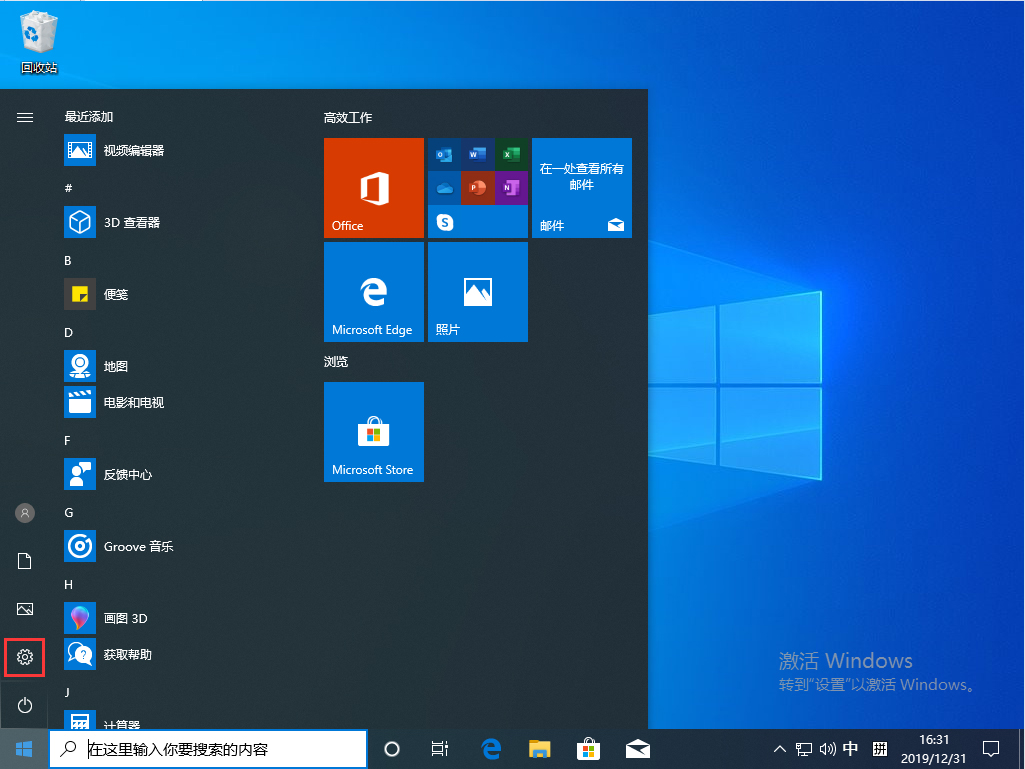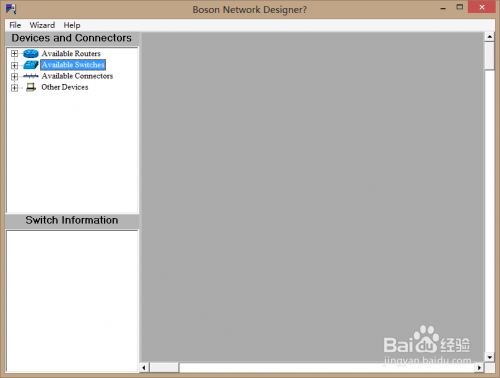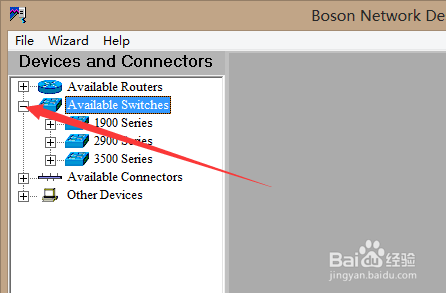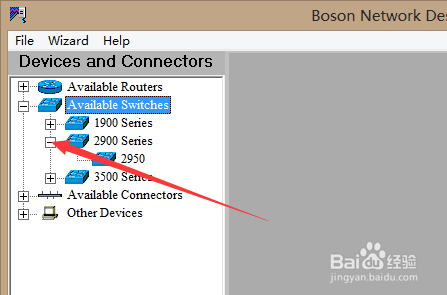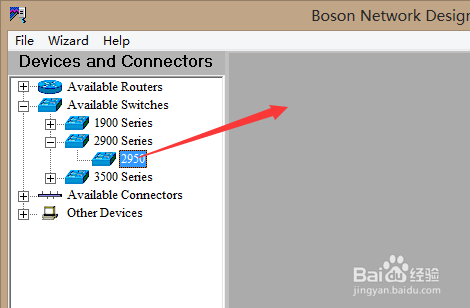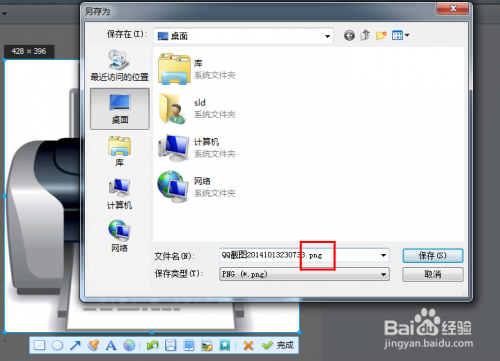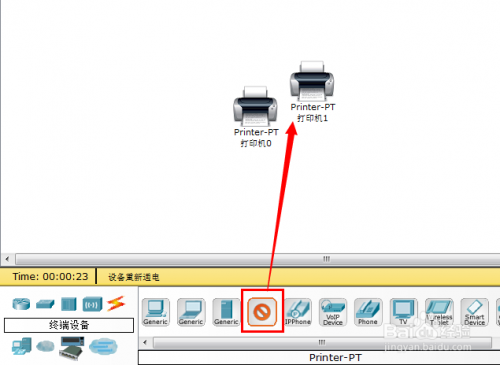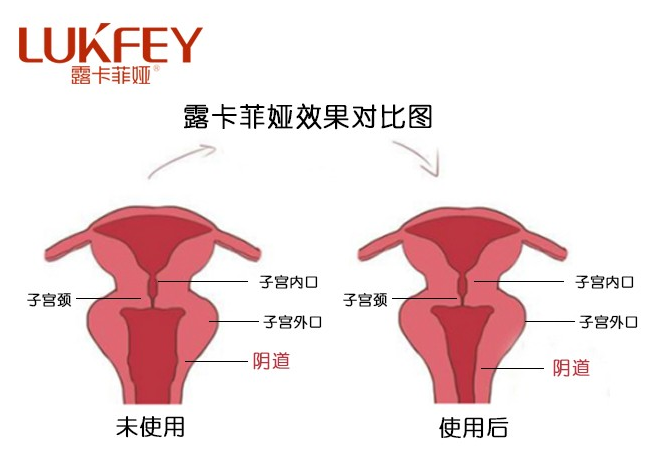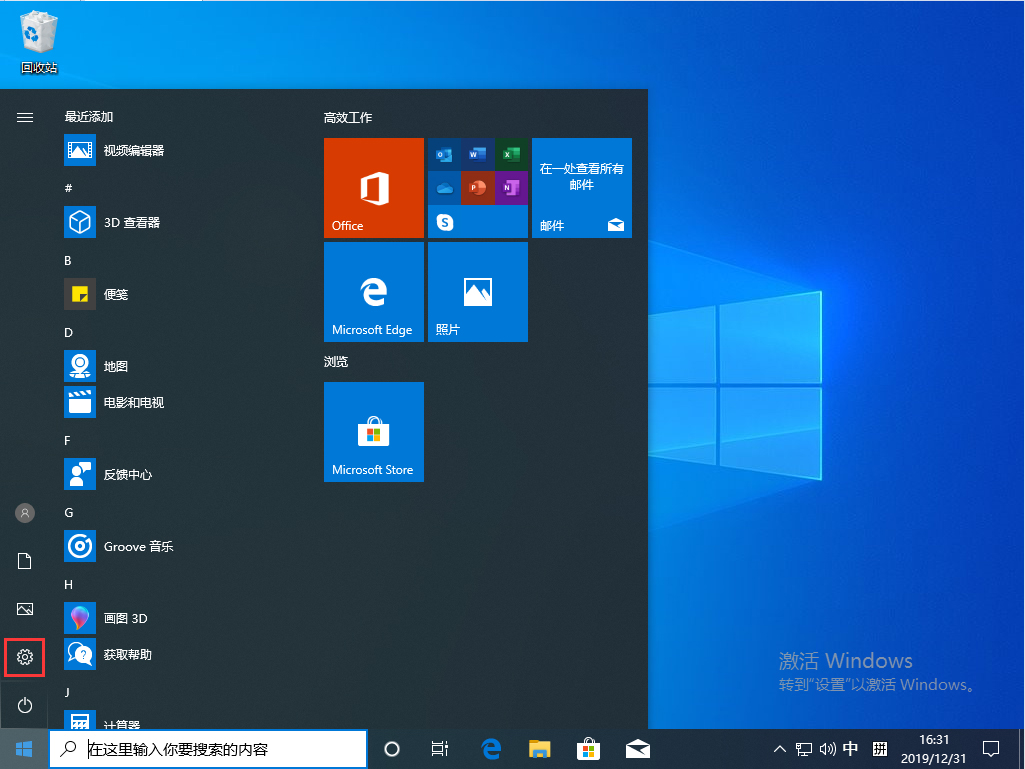思科模拟器网络打印机怎样操作安装(计算机打印机安装)
来源: 最后更新:22-12-31 12:25:03
导读:思科模拟器网络打印机怎样操作安装 方法/步骤 1.打开Cisco Packet Tracer,点击[无线设备],选择最后一种类型的路由器,按住鼠标左键拖动到工作
-
方法/步骤
1、打开Cisco Packet Tracer,点击【无线设备】,选择最后一种类型的路由器,按住鼠标左键拖动到工作区。这里有很多类型的路由器,其它类型的天使以后慢慢和大家讲解。
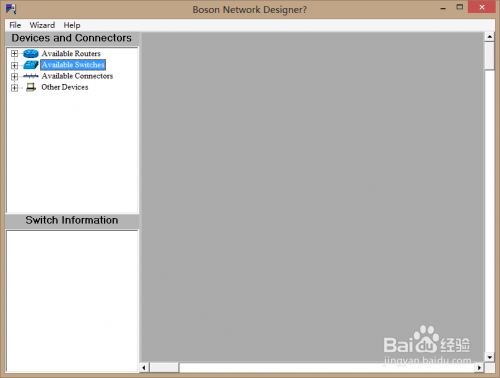
2、点击【终端设备】拖动一台电脑和一台打印机到工作区界面
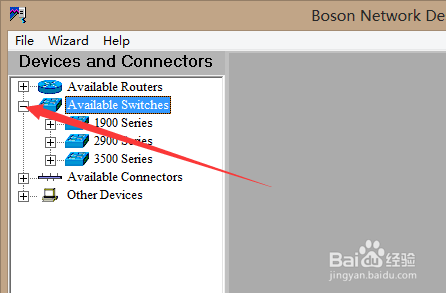
3、用直通线连接无线路由器和网络打印机,我们这里选用无线路由器的原因是可以开启DHCP功能,让打印机自动获取到ip地址
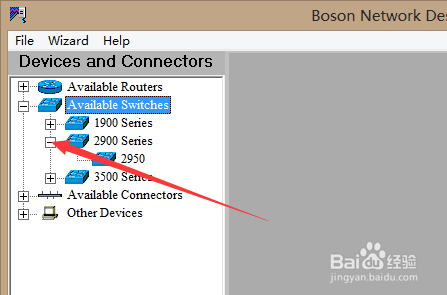
4、点击无线路由器,打开属性对话框,在【图形用户界面】开启DHCP功能
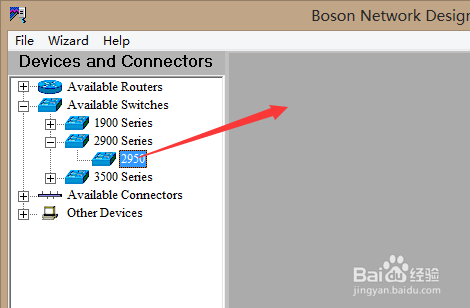
5、点击打开打印机的属性窗口,开启DHCP功能,自动获取IP地址,此时获取到了一个有效的ip地址192.168.0.1
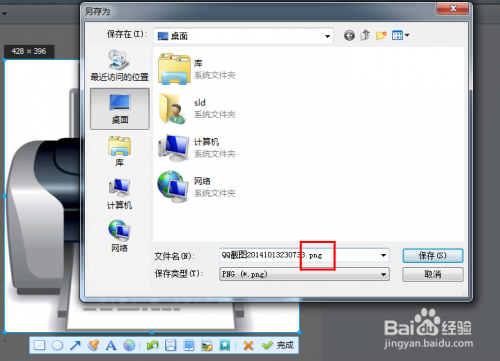
6、同理,开启主机的DHCP功能,自动获取ip地址,获取到的地址为:192.168.0.101

7、用主机ping网络打印机的IP地址192.168.0.1,可以ping通,说明已经可以使用了
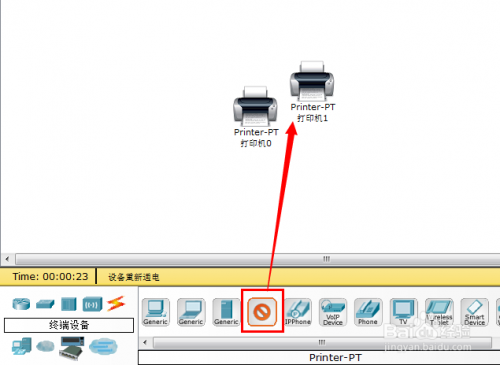 免责声明:本文系转载,版权归原作者所有;旨在传递信息,其原创性以及文中陈述文字和内容未经本站证实。
免责声明:本文系转载,版权归原作者所有;旨在传递信息,其原创性以及文中陈述文字和内容未经本站证实。
泰州无偿献血奉献奖三免政策 泰州市无偿献血三免政策泰州无偿献血奉献奖、无偿捐献造血干细胞奖的献血者的三免政策包
奈雪的茶答题抽买一送一券答题答案是什么 超薄笔记本电脑推荐 超薄笔记本电脑推荐哪款 寓意好的微信名字女孩三个字(寓意好的微信名字女孩三个字) 没有规矩的爱是“野蛮生长”热门标签
热门文章
-
桑柴灰书名评分105分 柴桑小说 24-05-18
-
养乌龟有什么说法(养乌龟有什么说法吗?) 24-05-18
-
关于想关闭微信的句子(关于想关闭微信的句子怎么说) 24-05-18
-
闽c0是什么车牌 闽c是哪个城市车牌 24-05-18
-
苏丽珍参考分数102分(苏丽珍简介) 24-05-18
-
奇骏2020款与2021款不同之处 2020款奇骏和2021款奇骏有什么区别 24-05-18
-
速腾的安全配置有哪些(速腾安全性能) 24-05-18
-
雪佛兰科沃兹钥匙隐藏功能有什么 雪佛兰科沃兹钥匙怎么打开 24-05-18
-
取个好听的英文名(取个好听的英文名字男) 24-05-18
-
Win10 win10关闭自动更新 24-05-18